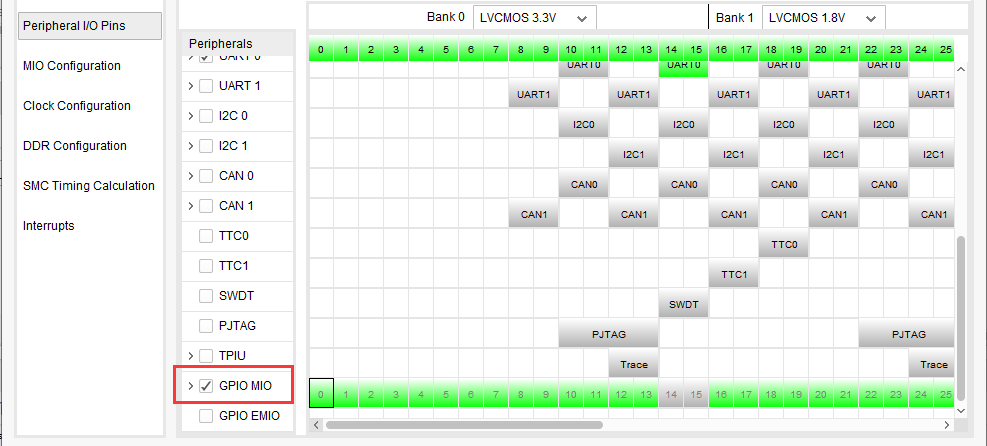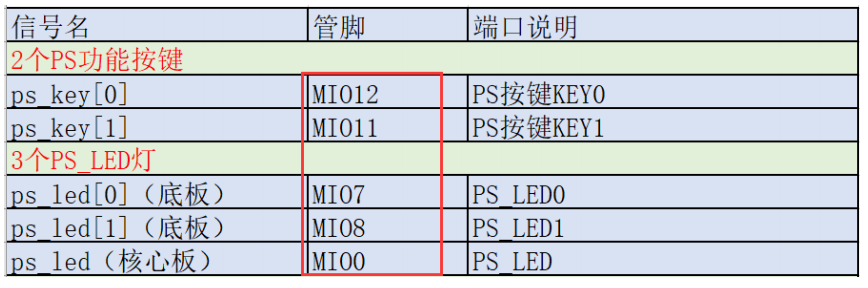大家好,欢迎来到IT知识分享网。
一、开发环境 Zynq7020 + Vivado2017.4
二、开发背景:会使用 Vivado 开发工具,不熟悉的可以参考正点原子开发文档
三、功能实现,LED 定时闪烁
四、实现步骤:
1、配置 PS 端 Block Design MIO 功能, 根据配置表编写代码
2、导出到 SDK,编写代码,编译运行
#include <xil_printf.h> // 包含 xil_printf()函数 #include "xparameters.h" // 器件参数信息 系统生成 #include "xstatus.h" // 包含 库的故障码 的宏定义 #include "xgpiops.h" // 包含 PS GPIO 的函数声明 #include "xplatform_info.h" // 获取当前的平台信息 #include "sleep.h" // 睡眠延时接口 #include "xtime_l.h" /* 重新定义 */ #define printf xil_printf /* gpio 设备,不知为何为 0 */ #define GPIO_DEVICE_ID XPAR_XGPIOPS_0_DEVICE_ID // 0 /* GPIO 映射 */ #define BOARD_LED0 (7) #define BOARD_LED1 (8) #define CORE_LED (0) static XGpioPs s_psGpio = {0}; /* 毫秒延时 */ void msleep(int ms) { /* 64 bit 记录时间 */ XTime tEnd; XTime tCur; /* 获取当前时间 */ XTime_GetTime(&tCur); /* 计算理论结束时间 */ tEnd = tCur + ((((XTime) ms) * COUNTS_PER_SECOND) / 1000); /* 阻塞一致查询当前时间是否超时,一直占用 CPU */ do { XTime_GetTime(&tCur); }while (tCur < tEnd); } int main(int argc, char* argv[]) { printf("%s XGetPlatform_Info = %d\r\n", __func__, XGetPlatform_Info()); /* 通过设备 ID 找到对应的配置指针 */ XGpioPs_Config *ConfigPtr = XGpioPs_LookupConfig(GPIO_DEVICE_ID); /* 通过配置指针初始化GPIO */ int Status = XGpioPs_CfgInitialize(&s_psGpio, ConfigPtr, ConfigPtr->BaseAddr); if (Status != XST_SUCCESS) { return XST_FAILURE; } /* 设置 GPIO 方向输出,这里为什么会共用一个 GPIO 结构体?参数一致? */ XGpioPs_SetDirectionPin(&s_psGpio, BOARD_LED0, 1); XGpioPs_SetDirectionPin(&s_psGpio, BOARD_LED1, 1); XGpioPs_SetDirectionPin(&s_psGpio, CORE_LED, 1); /* 使能 GPIO */ XGpioPs_SetOutputEnablePin(&s_psGpio, BOARD_LED0, 1); XGpioPs_SetOutputEnablePin(&s_psGpio, BOARD_LED1, 1); XGpioPs_SetOutputEnablePin(&s_psGpio, CORE_LED, 1); /* 点灯 1s改变一次电平 */ for (int i = 0; i < 5; i++) { XGpioPs_WritePin(&s_psGpio, BOARD_LED0, 0); XGpioPs_WritePin(&s_psGpio, BOARD_LED1, 0); sleep(1); XGpioPs_WritePin(&s_psGpio, BOARD_LED0, 1); XGpioPs_WritePin(&s_psGpio, BOARD_LED1, 1); sleep(1); } /* 点灯 0.2s改变一次电平 */ for (int i = 0; i < 10; i++) { XGpioPs_WritePin(&s_psGpio, CORE_LED, 0); msleep(200); XGpioPs_WritePin(&s_psGpio, CORE_LED, 1); msleep(200); } return 0; }
3、代码解释:
(1)void msleep(int ms) 接口,暂时只找到 sleep 秒级延时API,如果需要更小的延时,进入 sleep 接口内部,发现实现的方式是获取了CPU当前的计数时钟节拍,
这样就简单了,参考 sleep 的的实现方式,把需要等待的计数值 除以 1000 即可求出,毫秒级的延时时间。关键函数:XTime_GetTime
(2)GPIO MIO 驱动流程:
1)XGpioPs_LookupConfig:通过设备 ID 找到对应的配置指针
2)XGpioPs_CfgInitialize:初始化 GPIO
3)XGpioPs_SetDirectionPin:设置 GPIO 控制方向,可以是输出,也可以是输入,上述代码是输出部分
4)XGpioPs_SetOutputEnablePin:使能 GPIO 输出
5)XGpioPs_WritePin:控制电平高低,这样就可以自由控制输出啦
免责声明:本站所有文章内容,图片,视频等均是来源于用户投稿和互联网及文摘转载整编而成,不代表本站观点,不承担相关法律责任。其著作权各归其原作者或其出版社所有。如发现本站有涉嫌抄袭侵权/违法违规的内容,侵犯到您的权益,请在线联系站长,一经查实,本站将立刻删除。 本文来自网络,若有侵权,请联系删除,如若转载,请注明出处:https://yundeesoft.com/27944.html